wps如何使用ppt备注母版 如何在wps演示中添加备注母版
更新时间:2024-02-04 11:01:03作者:xiaoliu
wps演示作为一款广受欢迎的演示软件,其注重用户体验的特点得到了越来越多用户的认可,在wps演示中,我们可以通过使用备注母版的功能,来更好地展现演示内容。如何使用wps演示的备注母版呢?本文将为大家详细介绍。

方法/步骤
1.打开PPT,依次点击“视图”—“备注母版”;

2.完成上述操作即可进入到“备注母版”编辑模式,备注母版的作用是自定义演示文稿用作打印备注的视图。

3.点击“备注页方向”可以在备注页方向中修改方向,例如我们修改成垂直方向;
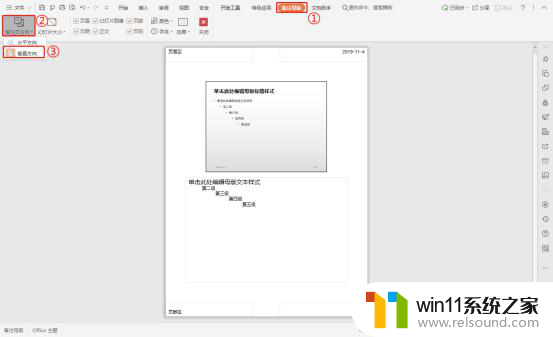
4.点击“幻灯片大小”可根据需要修改幻灯片大小;
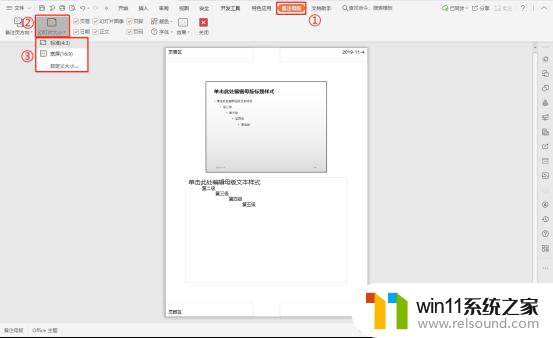
5.在“备注母版”编辑模式中,可以通过勾选对页眉、页脚、页码、正文、日期和幻灯片图像进行添加和删除;
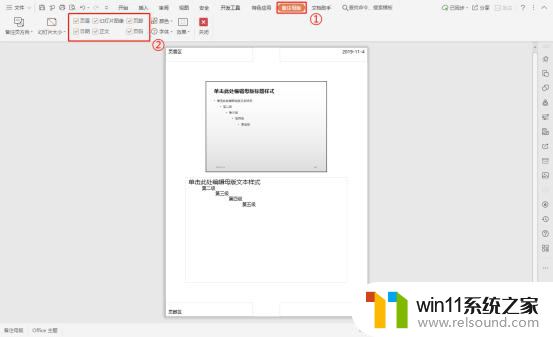
6.在“备注母版”编辑模式中,也可以在“字体”、“颜色”和“效果”处,修改备注的字体、颜色和效果。
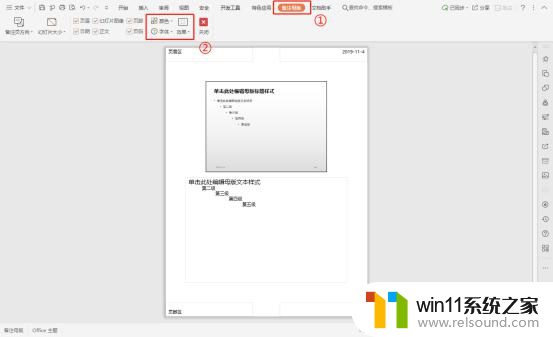
7.点击“备注母版”—“关闭”,就关闭备注母版视图并返回演示文稿编辑模式了。

以上就是关于如何在wps中使用PPT备注母版的全部内容,如果您遇到相同的问题,可以按照本文提供的方法进行解决。















